パソコン教室・ITサポート

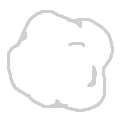

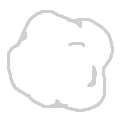
パソコンに向き合うとき、文字入力は必ず必要になります。特に最近のAIブームではプロンプトを打ち込むために、ますますその機会が増えているように感じます。
昔なら「タッチタイピング」を練習して、キーボードを見ずに頭に浮かんだ言葉をそのまま指を動かして入力する、ということが素早い入力の主な方法でしたが(今でももちろん、早いしストレスの少ない方法ですが)、予測変換という、「全部入力しなくても過去の入力から予想する」という仕組みのおかげでキーを打つ回数が大幅に減らせるようになったこと、そして昔からある、「単語登録」をうまく活用することでさらに楽にできること、最近はスマホではおなじみの「音声入力」がパソコンでも十分実用になってきていることを考えると、ずいぶん文字入力の幅が広がっていると思います。そこで、
文字入力で疲労(苦労)しないような、上記の3つの方法についてご紹介した動画を作りましたので、よろしければご覧ください。
パソコンには「デバイス暗号化」という仕組みが入っているものがあります。
これは、万一パソコンを紛失したり、盗難にあった場合にパソコンの中のデータを安全に守るのに有効です。記憶装置の中のデータをすべて「暗号化」して読むことのできない状態にしておくためです。
パソコンを開くときにパスワードやPINコード(4桁の数字)を入れると、パソコンは記憶装置からデータを取り出すときに復号(暗号化したデータを元に戻す)しながら作業します。ですから見かけ上パソコンの「デバイス暗号化」はパソコン操作に影響しません。
もしパソコンが盗難にあったとき、パスワードやPINコードがわからずパソコンが開けないとき、パソコンを分解して記憶装置を取り出し、別のパソコンにつないで中身をぬすもうとするかもしれません。しかしデバイス暗号化された記憶装置の中身を読むことはできません。これでデータは安全だといえるわけです。
しかし、自分がパソコンを何年も使用していてパソコンが故障して起動しなくなったらどうでしょう。日ごろから別の記憶装置にバックアップを取ってあれば大丈夫かもしれませんが、そうでなければパソコンの中のデータは暗号化されているので、パソコンから記憶装置を取り出してもよむことはできません。
暗号化を解くカギは回復キーと呼ばれる48桁の数字です。これを適切に管理していればパソコンの記憶装置からデータを読み出すことができ、別のパソコンにコピーしたりすることができるようになります。しかし何年もたってから回復キーを探すというのはなかなか大変です。またパソコンを購入したときの初期設定のなかで暗号化が実行されることがあるので、自分では回復キーのことを気に留めたことがない可能性もあります。回復キーがなければデータの回復は絶望的になるので、そうなるとパソコンに入っているデータを諦めなければならない事態にもなりえます。
そこで、デバイスが暗号化されているかどうかのチェック方法と、暗号化の解除の方法を簡単に説明した動画をアップしました。
今までパソコンに触れてこなかった方でも、突然必要に迫られてパソコンを使い始めることはあります。
そういったときに、最初の方で悩むのがマウスの「クリック」です。
慣れてしまえば、どうということのないものでも最初のうちはいろいろとストレスになりかねません。
今回はそういう方に向けた動画です。
よろしければ、どうぞ。
なんとなくできているパソコン作業での「保存」。
「あのファイルどこに保存したんだっけ?」という思いをした経験はありませんか?
パソコンアプリに必ずある「名前を付けて保存」「上書き保存」「別名で保存」をパソコンの仕組みから解説する動画を作りました。
よろしければどうぞ。
スマートフォンはいまや誰でも持たざるを得ない状況です。障害のある方も例外ではありません。視覚に障害のある方はiPhoneをお使いの方が多いと思います。Androidスマホでもトークバックという機能が整備されてきていますが、iPhoneは当初よりVoiceOverという画面を見なくても操作できる機能を実装し、使い方も広く研究されて広まっているので、利用しやすいということのようです。
さて、スマートフォンはホーム画面にアプリのアイコンが並んでおり、それを開くことで様々な機能を利用することができるわけですが、小さいスマートフォンの画面に並べることのできるアプリのアイコンはがんばっても(?)せいぜい25個ぐらいが限界です。
「そんなにアプリは使わないよ」という方もいらっしゃるかもしれませんが、お店のポイントアプリや交通系ICカードアプリ、SNS、通話アプリ、いまやどこへ行ってもアプリをインストールするとお得な情報が得られる時代です。25個は結構あっという間に超えてしまうのではないでしょうか。
そうなるとホーム画面の一面だけでは足りなくなり、2面、3面とホーム画面が増えてゆくことになります。
VoiceOverではこの、増えたホーム画面をスクロールして表示するために主に二つの方法がありました。
(1)3本指で左右にスワイプ
(2)ドックの上のボタンをフォーカスして1本指で上下スワイプ
しかしiOS16以降では上の(1)の方法が使えなくなっています。そして(2)のドックの上のボタンには「検索」という名前が付くようになりました。これらを確かめた動画をアップしたので、よろしければご覧ください。
訪問サポートに伺うときに、時々「iPhoneの画面がおかしい!」といって、巨大化した文字のロック画面[…続きを読む]
パソコンに向き合うとき、文字入力は必ず必要になります。特に最近のAIブームではプロンプトを打ち込むた[…続きを読む]
iPhoneを使っていて、スケジュール管理をするにはカレンダーとリマインダーが便利ですね。カレンダー[…続きを読む]
多くの方がスマホをお使いのことと思います。その使い方も、購入時に店員さんに教わったり、友達や知り合い[…続きを読む]
パソコンには「デバイス暗号化」という仕組みが入っているものがあります。 これは、万一パソコンを紛失し[…続きを読む]